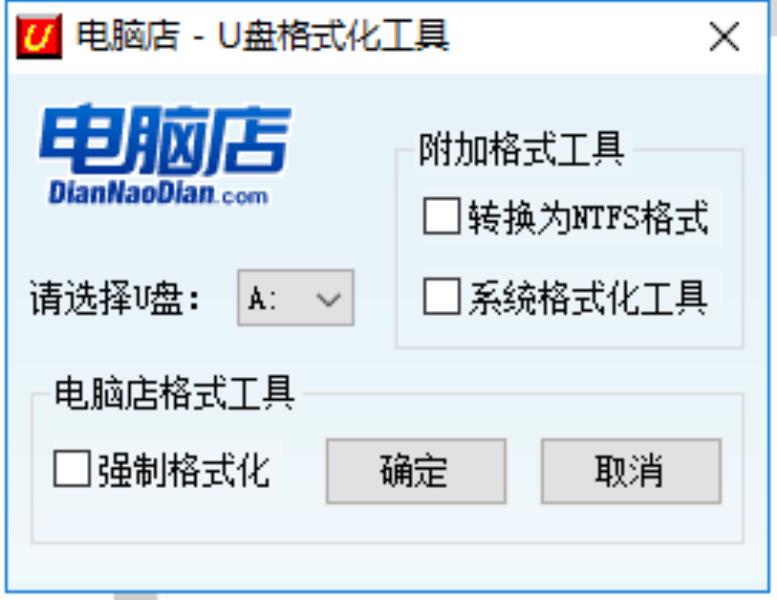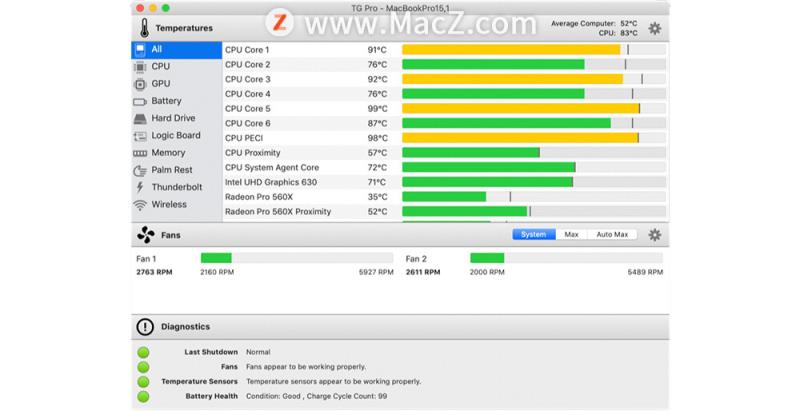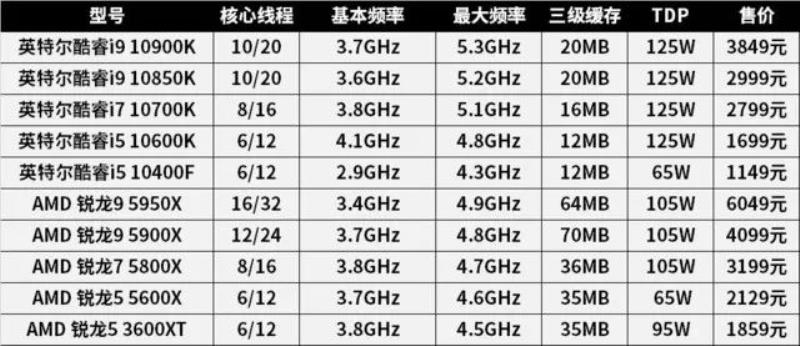nero刻录软件免费版怎么用(nero10刻录教程)
谈起Nero我想很多人都会比较了解,它是一款功能强大的刻录软件,因此有很多人会下载安装它。但是很多用户不知道如何用Nero刻录DVD?其实方法很简单,如果你不知道如何用Nero刻录DVD的话,那么赶紧看看小编整理的以下教程吧!
方法/步骤:
1、下载并安装Nero,如图所示界面,小编不再讲述安装步骤了。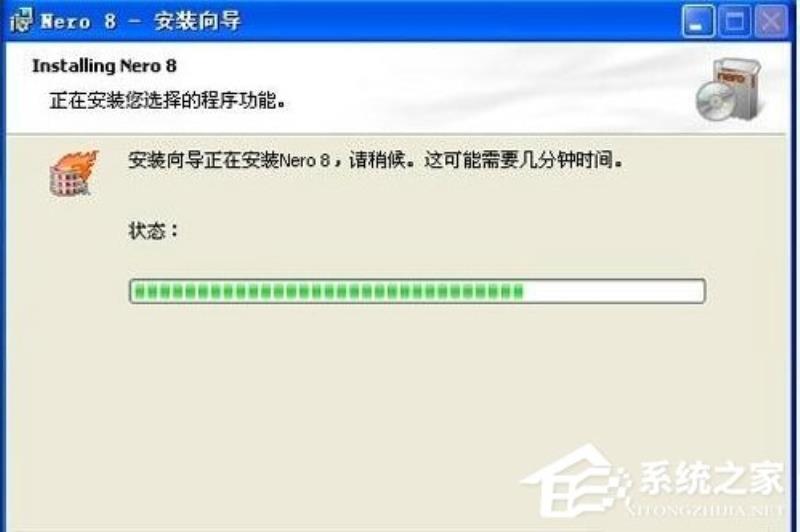
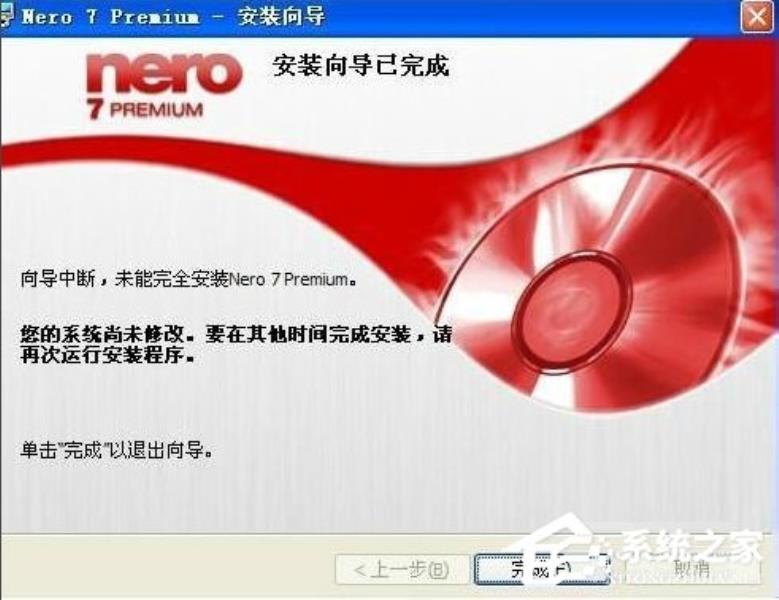
2、打开安装好的Nero,选择数据光盘—点击数据DVD,如图所示:
3、光盘内容—将数据加入光盘界面,点击右上角添加按钮,浏览计算机添加想要刻录的文件。
4、在添加文件时注意添加的文件所占光盘空间的大小,(注意一下:DVD选择DVD5),常用DVD空间为4.5G左右。详情如图标注所示: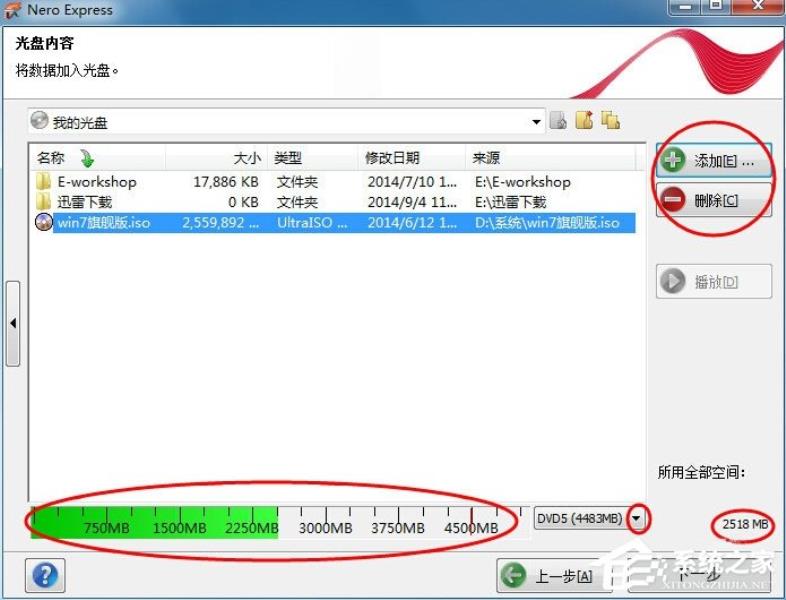
5、选择当前刻录机(如果不是外接光驱保持默认即可),输入光盘名称。勾选刻录后检验光盘数据(这个需要一段时间效验),点击刻录。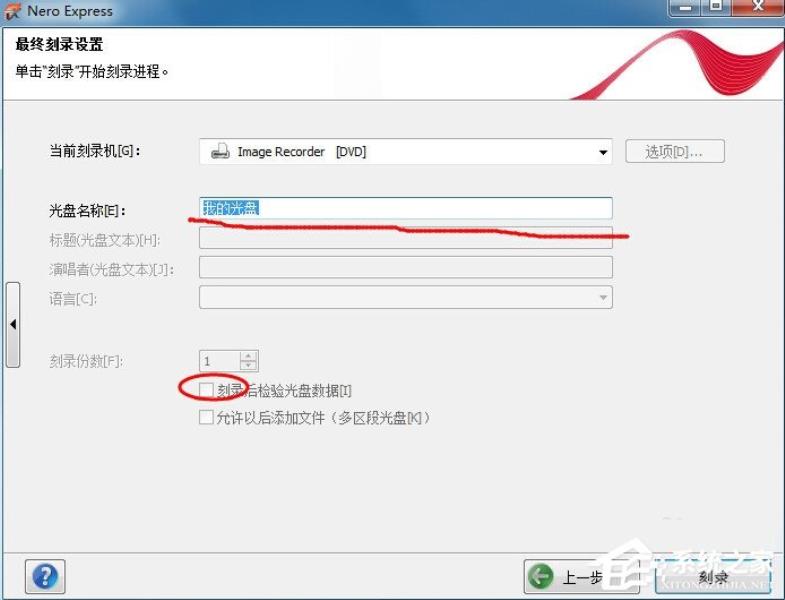
6、开始刻录光盘,刻录过程内容会有显示,以及大概剩余时间。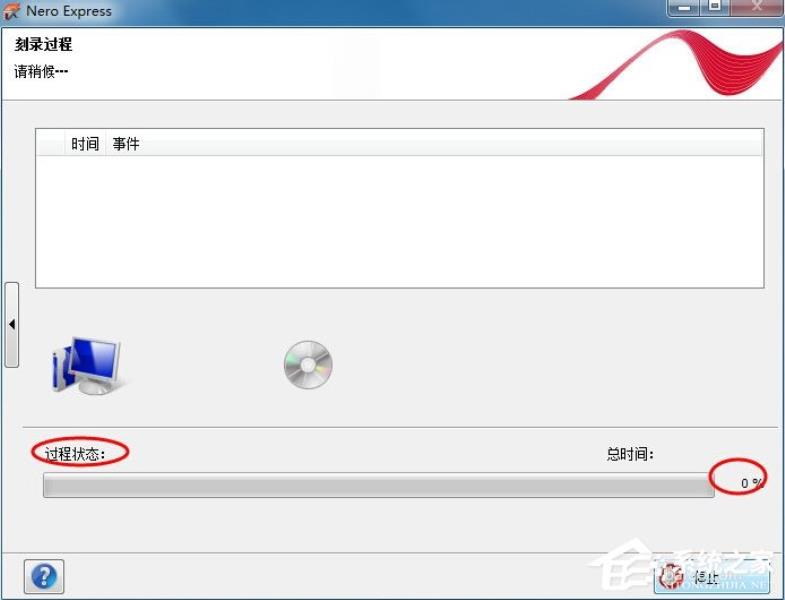

7、如果刻录的文件是音乐就选择音乐—音乐DVD进行刻录即可。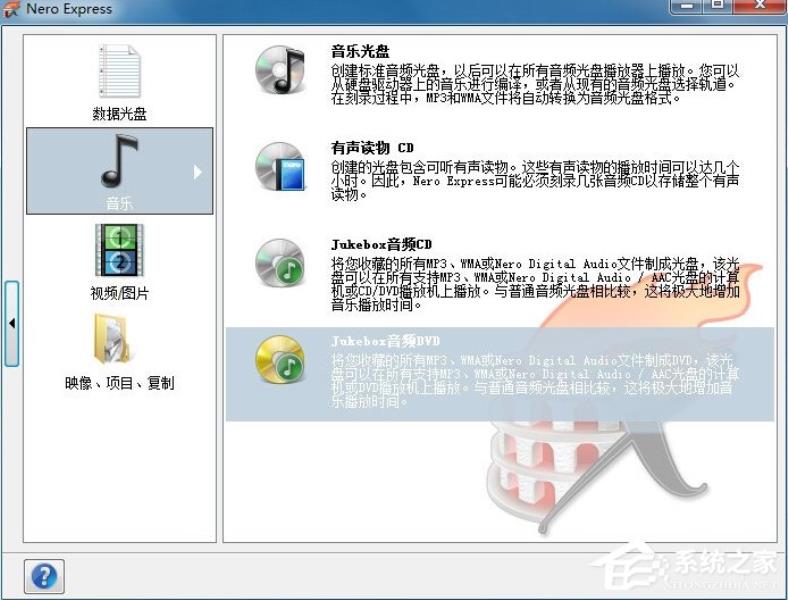
8、如果刻录的文件是视频图片就选择视频图片—DVD视频文件进行刻录即可。
9、如果刻录的文件是映像如系统盘就选择映像、项目、复制—光盘映像或保存的项目进行刻录即可。第7,8,9步的刻录方式和开始讲述的方式一致,只是刻录的文件不同而已。
以上就是如何用Nero刻录DVD的教程了,我们首先必须要安装Nero这个软件,之后打开它就可以选择是刻录光盘或者DVD了,最后如果选择了刻录DVD我们还需要选择是音乐、视频还是系统。
免责声明:本文仅代表文章作者的个人观点,与本站无关。其原创性、真实性以及文中陈述文字和内容未经本站证实,对本文以及其中全部或者部分内容文字的真实性、完整性和原创性本站不作任何保证或承诺,请读者仅作参考,并自行核实相关内容。文章投诉邮箱:anhduc.ph@yahoo.com